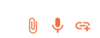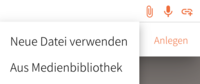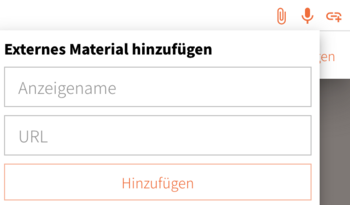Aufgaben Dateien hinzufügen
Aus lernlog Hilfesystem
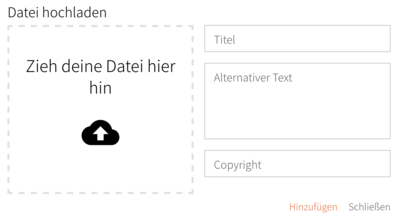
- Wenn du auf das Büroklammer-Symbol klickst und "Neue Datei verwenden" auswählst, öffnet sich ein neues Fenster. Dort kannst du per Drag & Drop eine Datei von deinem lokalen Arbeitsgerät platzieren oder du klickst auf das Cloud-Symbol und suchst eine Datei aus der Ordnerstruktur deines Arbeitsgeräts aus.
- Folgende Inhalte kannst du der Datei hinzufügen:
- Titel: Hier kannst du den Titel der Datei eintragen.
- Alternativer Text: Hier kannst du eine Beschreibung der Datei eintragen.
- Copyright: Hier kannst du den Urheber der Datei eintragen.
- Wenn du abschließend "Hinzufügen" klickst, wird die ausgewählte Datei automatisch der Aufgabe hinzugefügt.
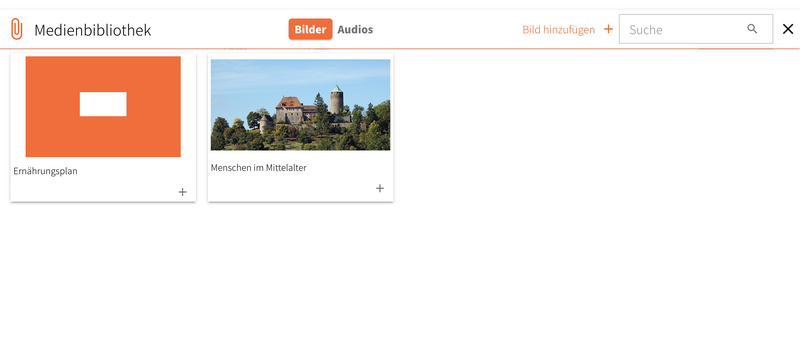
- Wenn du auf das Büroklammer-Symbol klickst und "Aus Medienbibliothek" auswählst, öffnet sich dir die Galerie der in der auf dem Server befindlichen Bilder. Aus diesen kannst du ein Bild auswählen und mit Klick auf das "+-Symbol" des Bildes der Aufgabe hinzufügen.
- Außerdem kannst du der Datei einen neuen Namen und eine neue Beschreibung geben. Der Name und die Beschreibung der Ursprungsdatei werden dadurch nicht verändert.
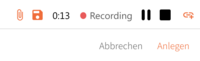
- Das Mikrofon-Symbol öffnet und startet sofort den Audio-Rekorder. Über ein Mikrofon an deinem lokalen Gerät kannst du eine Audioaufnahme aufzeichnen, die du anschließend der Aufgabe hinzufügen kannst.
- Du kannst die Aufnahme speichern und beenden, indem du auf das Speicher-Symbol oder auf das Stopp-Symbol klickst.
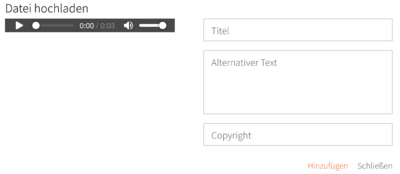
- Wenn du die Audio-Datei speicherst, kannst du ihr noch folgende Informationen hinzufügen:
- Titel: Hier kannst du den Titel der Datei eintragen.
- Alternativer Text: Hier kannst du eine Beschreibung der Datei eintragen.
- Copyright: Hier kannst du den Urheber der Datei eintragen.
Wenn du abschließend "Hinzufügen" klickst, wir die Sprachaufnahme der Aufgabe hinzugefügt.

- Die Dateianhänge werden in einer fertigen Aufgabe unterhalb des Beschreibungstextes als Vorschau angezeigt. In dieser Ansicht können die Dateien bei Bedarf gelöscht oder neue hinzugefügt werden.

- Mit einem Klick auf die Datei öffnet sich die Vorschauansicht, in der du die eingefügten Dateien durchblättern kannst.